ZES Ransomware (09.16.25)
ZES Ransomware คืออะไรZES ransomware เป็นโปรแกรมซอฟต์แวร์ที่เป็นอันตรายซึ่งแทรกซึมเข้าไปในระบบ ล็อกข้อมูลของผู้ใช้ และเรียกค่าไถ่เพื่อปลดล็อก มัลแวร์นี้เป็นส่วนหนึ่งของตระกูลมัลแวร์ Makop และถูกค้นพบครั้งแรกในเดือนสิงหาคม 2020 ไวรัสนี้ออกแบบมาเพื่อโจมตีผู้ใช้คอมพิวเตอร์ทั่วโลก โดยเข้ารหัสรายการส่วนตัว เช่น รูปภาพ ไฟล์ ฐานข้อมูล เอกสาร และอื่นๆ อีกมากมาย มันใช้อัลกอริธึมที่ทรงพลังเช่น RSA และ AES เพื่อเข้ารหัสไฟล์ ดังนั้นจึงลดความหวังในการกู้คืนข้อมูลที่เข้ารหัส ไฟล์ที่เข้ารหัสแต่ละไฟล์สามารถเห็นได้โดยเหยื่อที่ต่อท้ายด้วยนามสกุล .zes
นอกเหนือจากข้อมูลที่ล็อกไว้ เหยื่อจะได้รับข้อความเรียกค่าไถ่ชื่อ readme-warning.txt ที่บันทึกไว้บนเดสก์ท็อป บันทึกนี้จะอธิบายว่าผู้กระทำความผิดได้ล็อกข้อมูลอย่างไรและต้องทำอย่างไรจึงจะเข้าถึงเหยื่อได้อีกครั้ง พวกเขายังแจ้งให้เหยื่อทราบว่ามีคีย์เฉพาะสำหรับการปลดล็อกไฟล์อยู่กับพวกเขาเท่านั้น และพวกเขาควรจ่ายเป็นสกุลเงิน Bitcoin หากพวกเขาต้องการกู้คืนข้อมูล หมายเหตุอ่านว่า:
::: สวัสดี :::
คำถามที่พบบ่อยเล็กน้อย:
.1.
Q: Whats Happen?
A: ไฟล์ของคุณได้รับการเข้ารหัสและขณะนี้มีนามสกุล "zes" โครงสร้างไฟล์ไม่เสียหาย เราทำทุกอย่างเพื่อไม่ให้สิ่งนี้เกิดขึ้น
.2.
Q: วิธีการกู้คืนไฟล์
A: หากคุณต้องการถอดรหัสไฟล์ของคุณ คุณจะต้องจ่ายเป็นบิตคอยน์
.3.
Q: แล้วการค้ำประกันล่ะ
A: มันเป็นแค่ธุรกิจ เราไม่สนใจคุณและข้อตกลงของคุณ ยกเว้นการได้รับผลประโยชน์ หากเราไม่ทำงานและรับผิดชอบ - ไม่มีใครจะร่วมมือกับเรา มันไม่อยู่ในความสนใจของเรา
ในการตรวจสอบความสามารถในการส่งคืนไฟล์ คุณสามารถส่งไฟล์ 2 ไฟล์ที่มีนามสกุลง่าย (jpg,xls, doc, ฯลฯ ... ไม่ใช่ฐานข้อมูล!) และขนาดต่ำ (สูงสุด 1 mb) ให้เรา เราจะถอดรหัสและส่งกลับไปให้คุณ . นั่นคือการรับประกันของเรา
.4.
ถาม: จะติดต่อคุณได้อย่างไร
ตอบ: คุณสามารถเขียนถึงเราที่กล่องจดหมายของเรา: [ป้องกันอีเมล]
.5.
ถาม: กระบวนการถอดรหัสจะดำเนินการอย่างไรหลังจากชำระเงินแล้ว
A: หลังจากชำระเงิน เราจะส่งโปรแกรมสแกนเนอร์-ถอดรหัสของเราและคำแนะนำโดยละเอียดสำหรับการใช้งานให้คุณ ด้วยโปรแกรมนี้ คุณจะสามารถถอดรหัสไฟล์ที่เข้ารหัสของคุณทั้งหมดได้
.6.
ถาม: ถ้าฉันไม่ต้องการจ่ายเงินให้คนเลวเช่นคุณ
A: ถ้าคุณจะ ไม่ให้ความร่วมมือกับบริการของเรา สำหรับเรามันไม่สำคัญ แต่คุณจะสูญเสียเวลาและข้อมูลของคุณ เพราะมีเพียงเราเท่านั้นที่มีคีย์ส่วนตัว ในทางปฏิบัติ เวลามีค่ามากกว่าเงิน
:::BEWARE:::
อย่าพยายามเปลี่ยนไฟล์ที่เข้ารหัสด้วยตัวเอง!
หากคุณจะพยายามใช้ซอฟต์แวร์ของบุคคลที่สามในการกู้คืนข้อมูลหรือโซลูชันการป้องกันไวรัส โปรดสำรองข้อมูลสำหรับไฟล์ที่เข้ารหัสทั้งหมด!
การเปลี่ยนแปลงในไฟล์ที่เข้ารหัสอาจสร้างความเสียหายให้กับคีย์ส่วนตัวและส่งผลให้สูญหาย ข้อมูลทั้งหมด
มีเทคนิคการแจกจ่ายหลายอย่างที่ผู้เขียน ZES ใช้ น่าเสียดาย เนื่องจากแรนซัมแวร์ประเภทนี้ยังใหม่อยู่ เมื่อโจมตีแล้ว ความหวังในการกู้คืนไฟล์ก็แทบไม่มีเลย ผู้ใช้อินเทอร์เน็ตที่ไม่ระมัดระวังเป็นเหยื่อ ZES ส่วนใหญ่ เนื่องจากผู้จัดไวรัสส่งอีเมลที่เป็นอันตรายจำนวนมากทั่วโลก เทคนิคอื่นๆ ที่ใช้ในการเผยแพร่ ZES ransomware ได้แก่:
- ช่องโหว่ของซอฟต์แวร์
- เบราว์เซอร์อัปเดตปลอม
- การเชื่อมต่อ Wi-Fi ที่ไม่ปลอดภัย
- การติดตั้งที่ละเมิดลิขสิทธิ์
เช่นเดียวกับโปรแกรมที่เป็นอันตรายอื่น ๆ ZES ransomware สามารถป้องกันได้โดยการสังเกตและปฏิบัติตามมาตรการป้องกันไว้ก่อน เช่น การทำให้โปรแกรมที่ติดตั้งและระบบปฏิบัติการได้รับการอัพเดตอย่างต่อเนื่อง ปกป้องคอมพิวเตอร์ของคุณด้วยเครื่องมือป้องกันมัลแวร์ที่เชื่อถือได้ อยู่ห่างจากเว็บไซต์ที่ไม่ปลอดภัยซึ่งรวมถึง torrents และผู้จัดจำหน่ายเนื้อหาที่ละเมิดลิขสิทธิ์ และที่สำคัญที่สุดคือการสำรองไฟล์สำคัญทั้งหมดของคุณจากระยะไกล
หากระบบของคุณติดไวรัส ZES ransomware คุณไม่สามารถทำอะไรได้ กู้คืนไฟล์ที่เข้ารหัส ดังนั้น คุณควรจดจ่อกับการลบไวรัสแทน และลองใช้วิธีอื่นในการกู้คืนข้อมูลของคุณจากการสำรองข้อมูลระยะไกลโดยไม่ต้องจ่ายเงินให้อาชญากร
ZES Ransomware ทำอะไรได้บ้าง?เมื่อซอฟต์แวร์ที่เป็นอันตรายนี้แทรกซึมเข้าไปในระบบ ซอฟต์แวร์จะแก้ไขระบบ Windows เพื่อเตรียมพร้อมสำหรับการเข้ารหัสไฟล์อย่างต่อเนื่อง ตัวอย่างเช่น แรนซัมแวร์ ZES จะลบ Shadow Volume Copies รวมถึงตัวเลือกการกู้คืนระบบในตัวอื่นๆ ลักษณะดังกล่าวทำให้การกู้คืนไฟล์โดยไม่มีคีย์ถอดรหัสแทบเป็นไปไม่ได้เลย
เพื่อให้แน่ใจว่าเหยื่อถูกกดดันให้จ่ายเงิน แรนซัมแวร์นี้กำหนดเป้าหมายไฟล์ที่ใช้กันทั่วไป เช่น PDF, เอกสาร Microsoft Office (word, excel, PowerPoint เป็นต้น) เอกสารสำคัญ และอื่นๆ อีกมากมาย
ไม่ว่าข้อมูลที่เข้ารหัสจะมีความสำคัญเพียงใด ณ จุดนี้ วิธีที่ดีที่สุดคือถือว่าข้อมูลสูญหาย เราไม่แนะนำให้จ่ายเงินแม้แต่เศษเสี้ยวของค่าไถ่เพื่อหลีกเลี่ยงการสูญเสียเพิ่มเติม แทนที่จะใช้เงินนั้นและลงทุนในเครื่องมือซอฟต์แวร์ความปลอดภัยที่เชื่อถือได้เพื่อหลีกเลี่ยงการทำซ้ำในอนาคต นอกจากนี้ การจ่ายค่าไถ่ไม่ได้รับประกันการส่งคืนไฟล์ของคุณ ดังนั้น โดยการจ่ายเงิน คุณเสี่ยงที่จะสูญเสียเงินของคุณนอกเหนือจากข้อมูลที่เข้ารหัสแล้ว
วิธีการลบ ZES Ransomwareณ จุดนี้ คุณเข้าใจว่าการกู้คืนไฟล์ที่เข้ารหัสโดย ZES ransomware โดยไม่มีคีย์ถอดรหัสนั้นแทบจะเป็นไปไม่ได้เลย ดังนั้นการมุ่งเน้นที่การลบไวรัสก่อนที่จะพยายามกู้คืนไฟล์ด้วยวิธีอื่นจึงเหมาะอย่างยิ่ง หากคุณมีการสำรองข้อมูลระยะไกล วิธีที่ดีที่สุดคือกำจัด ZES ransomware ก่อนเพื่อหลีกเลี่ยงการโจมตีครั้งที่สอง สิ่งนี้จะต้องใช้ซอฟต์แวร์ป้องกันมัลแวร์ที่มีชื่อเสียงและเชื่อถือได้ คุณต้องสร้างการสำรองข้อมูลของไฟล์ที่เข้ารหัสโดยใช้สื่อภายนอกที่แยกต่างหากก่อน วิธีนี้จะช่วยคุณกู้คืนไฟล์บางส่วน หากไม่ใช่ทั้งหมดในอนาคต เมื่อมีการเผยแพร่เครื่องมือถอดรหัสแล้ว
ในกรณีส่วนใหญ่ หลังจากสแกนระบบและกำจัดไวรัสแล้ว คอมพิวเตอร์อาจ ประสบการขัดข้องหรือ BSOD อาจเป็นเพราะไฟล์ระบบเสียหายโดย ZES ransomware อย่างไรก็ตาม คุณไม่จำเป็นต้องติดตั้งระบบปฏิบัติการใหม่ ด้วยความช่วยเหลือของเครื่องมือซอฟต์แวร์ซ่อมแซมพีซีที่แข็งแกร่ง คุณสามารถแก้ไขไฟล์ระบบที่เสียหายได้
คำแนะนำในการกำจัด ZES Ransomwareอาชญากรรมแรนซัมแวร์ถือเป็นหนึ่งในอาชญากรรมทางไซเบอร์ที่ร้ายแรงที่สุด เนื่องจากมีความสามารถในการล็อกไฟล์ เป็นอันตรายและทำลายล้างในทุกระดับที่ต้องปฏิบัติตามเมื่อสังเกตเห็นในระบบของตน นอกจากการล็อคไฟล์แล้ว มันยังสามารถสร้างความเสียหายให้กับระบบของคุณจนถึงขั้นจ่ายเงินค่าไถ่เพื่อซ่อมแซม
เราเน้นที่จะไม่ยอมรับแนวคิดในการจ่ายค่าไถ่เพราะแม้ว่าคุณจะได้รับ ไฟล์กลับอาชญากรสามารถเข้าถึงระบบของคุณและสามารถโจมตีซ้ำได้ในอนาคต แรนซัมแวร์ ZES ใช้เทคนิคการเข้ารหัสแบบสมมาตรและไม่สมมาตร ทำให้ไม่สามารถกู้คืนข้อมูลได้หากไม่มีคีย์ที่อยู่ในความครอบครองของอาชญากรไซเบอร์
ในการกำจัดแรนซัมแวร์ นี่คือตัวเลือกที่คุณมี :
เมื่อพิจารณาทุกอย่างแล้ว นี่คือขั้นตอนทีละขั้นตอนในการลบ ZES ransomware ออกจากระบบของคุณอย่างถาวร อย่าลืมเตรียมสำเนาของไฟล์ที่เข้ารหัสไว้ก่อนที่จะดำเนินการตามขั้นตอนการลบนี้:
หากต้องการลบ ZES Ransomware ออกจากอุปกรณ์ของคุณ ให้ทำตามขั้นตอนด้านล่าง:
ขั้นตอน 1. ลบ ZES Ransomware ออกจาก Windows
ขั้นตอนที่ 2. ลบ ZES Ransomware จาก Mac OS X
ขั้นตอนที่ 3 กำจัด ZES Ransomware จาก Internet Explorer
ขั้นตอน 4. ถอนการติดตั้ง ZES Ransomware จาก Microsoft Edge
ขั้นตอนที่ 5. ลบ ZES Ransomware จาก Mozilla Firefox
ขั้นตอนที่ 6. ลบ ZES Ransomware จาก Google Chrome
ขั้นตอนที่ 7 กำจัด ZES Ransomware จาก Safari
วิธีการลบ ZES Ransomware ออกจาก Windowsลักษณะทั่วไปอย่างหนึ่งของ ZES Ransomware คือพวกเขาชอบที่จะวางตัวเป็นโปรแกรมที่ถูกต้องตามกฎหมายหรือสามารถรวมเข้ากับโปรแกรมที่ถูกต้องเพื่อที่จะแพร่ระบาดในคอมพิวเตอร์ของคุณ สิ่งแรกที่คุณต้องทำเมื่อต้องเผชิญกับความเสี่ยงของ ZES Ransomware คือการถอนการติดตั้งโปรแกรมที่มาพร้อมกับมัน
การลบโปรแกรมที่อาจเป็นอันตรายและไม่ต้องการออกจาก Windows และกำจัด ZES Ransomware อย่างถาวร ให้ปฏิบัติตามคำแนะนำเหล่านี้:
1. ถอนการติดตั้งโปรแกรมที่เป็นอันตรายคลิกที่ เริ่ม จากนั้นพิมพ์ในแผงควบคุมในช่องค้นหา คลิก แผงควบคุม จากผลการค้นหา จากนั้นคลิกลิงก์ ถอนการติดตั้งโปรแกรม ใต้ โปรแกรม แผงควบคุมจะมีลักษณะเหมือนกันสำหรับคอมพิวเตอร์ที่ใช้ Windows 7 แต่สำหรับผู้ใช้ Windows XP ให้คลิกที่ เพิ่ม/ลบโปรแกรม แทน
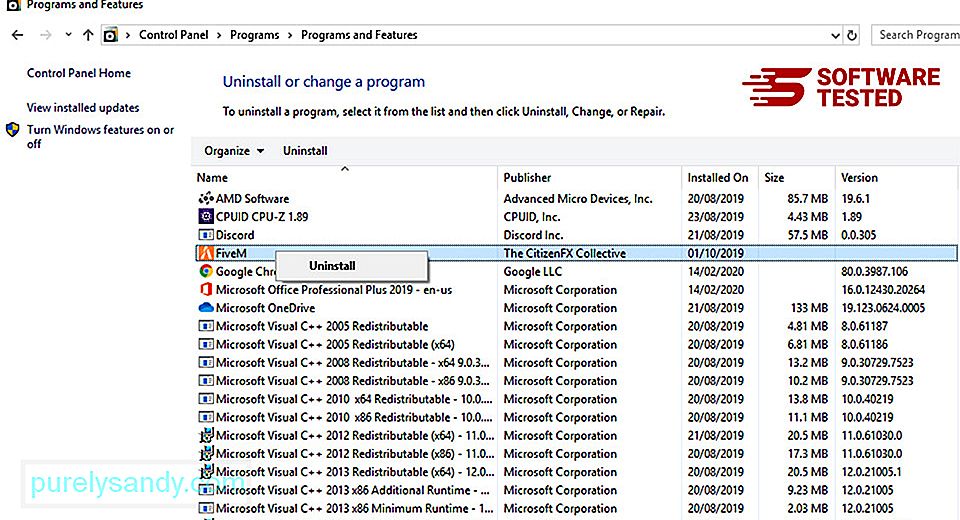
สำหรับผู้ใช้ Windows 10 คุณยังสามารถถอนการติดตั้งโปรแกรมโดยไปที่ เริ่ม > การตั้งค่า > แอป > แอป & คุณสมบัติ
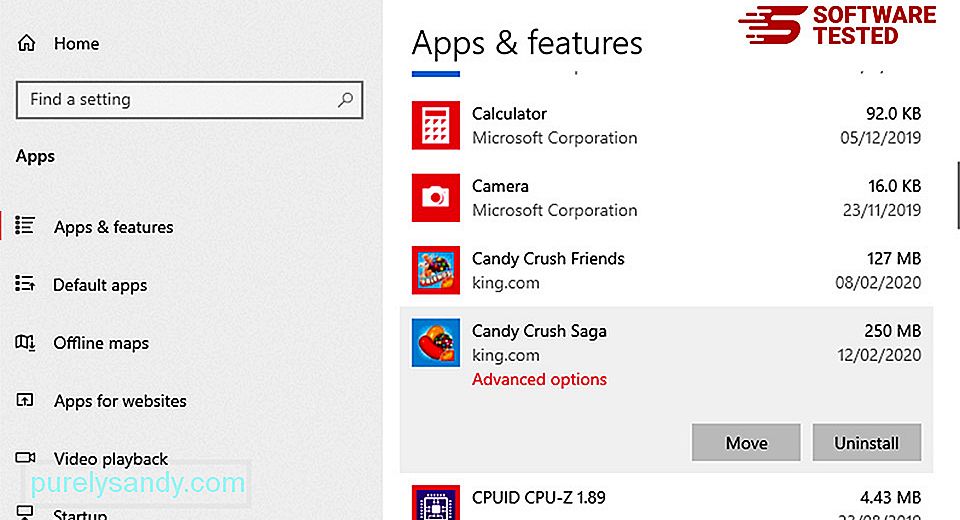
ในรายการโปรแกรมบนคอมพิวเตอร์ของคุณ ให้มองหาโปรแกรมที่เพิ่งติดตั้งหรือน่าสงสัยที่คุณสงสัยว่าเป็นมัลแวร์
ถอนการติดตั้งโดยคลิก (หรือคลิกขวา- คลิกหากคุณอยู่ในแผงควบคุม) จากนั้นเลือก ถอนการติดตั้ง คลิก ถอนการติดตั้ง อีกครั้งเพื่อยืนยันการดำเนินการ รอให้กระบวนการถอนการติดตั้งเสร็จสมบูรณ์
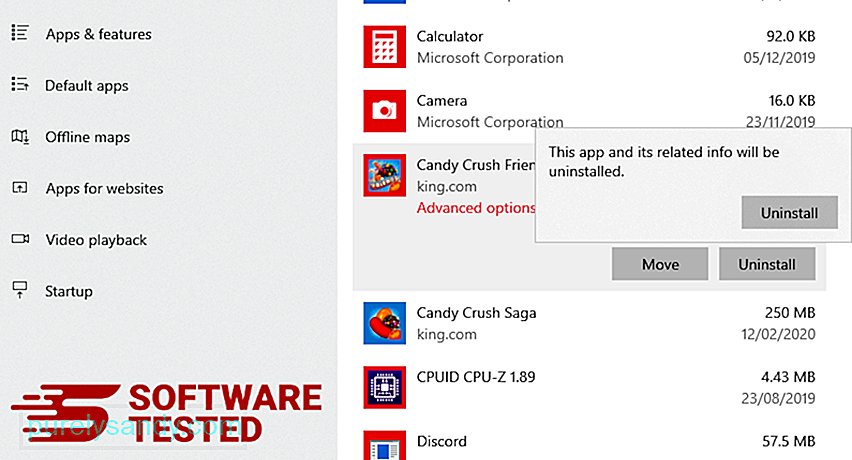
ในการดำเนินการนี้ ให้คลิกขวาที่ทางลัดของโปรแกรมที่คุณถอนการติดตั้ง จากนั้นเลือก คุณสมบัติ
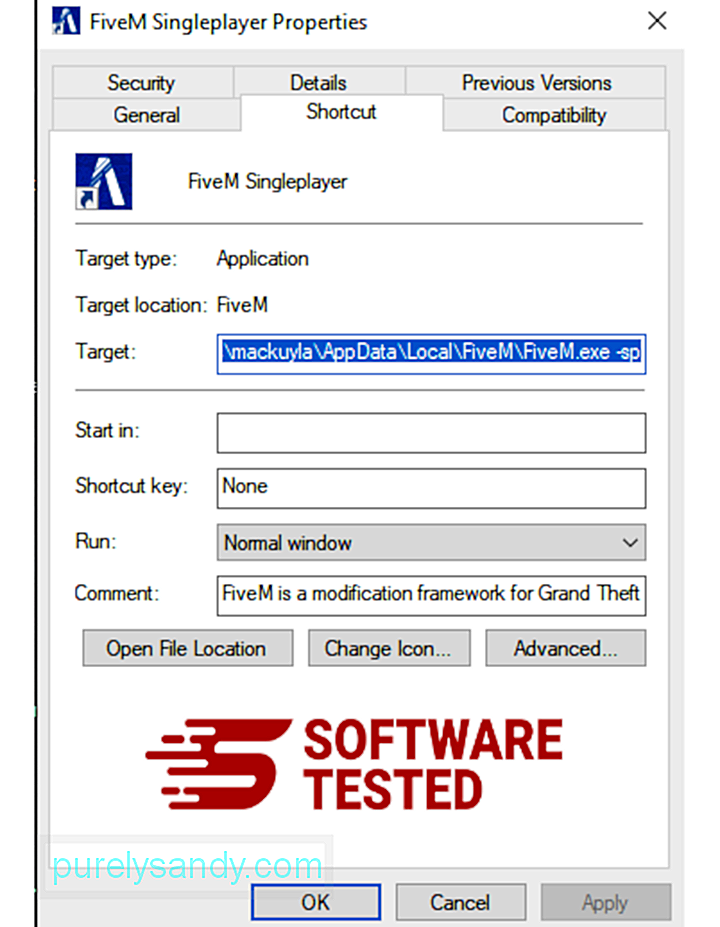
ควรเปิดแท็บ ทางลัด โดยอัตโนมัติ ดูที่ฟิลด์ เป้าหมาย และลบ URL เป้าหมายที่เกี่ยวข้องกับมัลแวร์ URL นี้ชี้ไปที่โฟลเดอร์การติดตั้งของโปรแกรมที่เป็นอันตรายที่คุณถอนการติดตั้ง
4. ทำซ้ำขั้นตอนทั้งหมดข้างต้นสำหรับทางลัดทั้งหมดของโปรแกรมตรวจสอบตำแหน่งทั้งหมดที่อาจบันทึกทางลัดเหล่านี้ รวมทั้งเดสก์ท็อป เมนูเริ่ม และแถบงาน
5 ล้างถังรีไซเคิลเมื่อคุณลบโปรแกรมและไฟล์ที่ไม่ต้องการทั้งหมดออกจาก Windows แล้ว ให้ล้างถังรีไซเคิลเพื่อกำจัด ZES Ransomware ให้หมด คลิกขวาที่ ถังรีไซเคิล บนเดสก์ท็อป จากนั้นเลือก ล้างถังรีไซเคิล คลิก ตกลง เพื่อยืนยัน
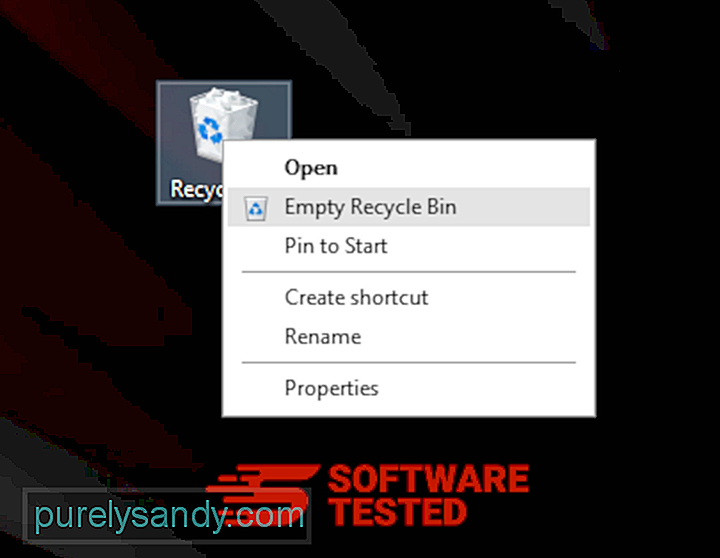
macOS มีความปลอดภัยมากกว่า Windows แต่ก็ใช่ว่าจะเป็นไปไม่ได้ที่มัลแวร์จะปรากฏบน Mac เช่นเดียวกับระบบปฏิบัติการอื่นๆ macOS ก็มีความเสี่ยงต่อซอฟต์แวร์ที่เป็นอันตรายเช่นกัน อันที่จริง มีการโจมตีมัลแวร์หลายครั้งก่อนหน้านี้ที่กำหนดเป้าหมายผู้ใช้ Mac
การลบ ZES Ransomware จาก Mac นั้นง่ายกว่าระบบปฏิบัติการอื่นมาก นี่คือคู่มือฉบับสมบูรณ์:
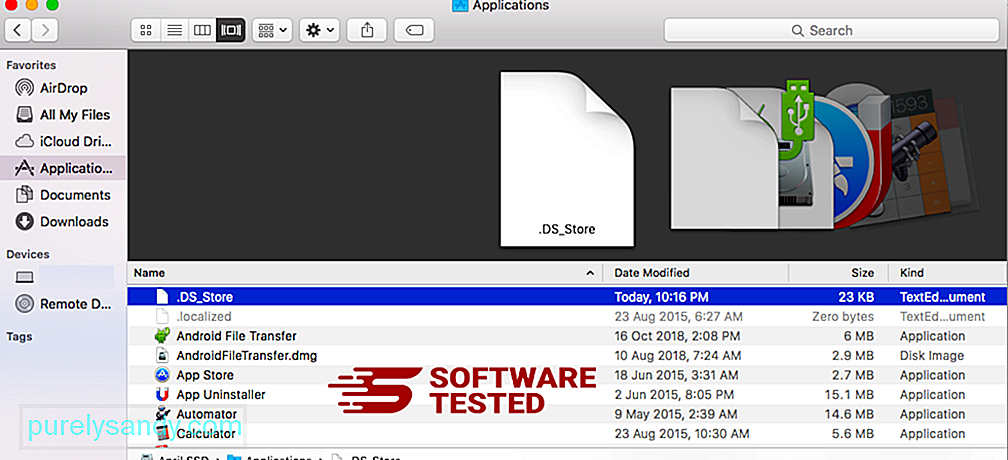
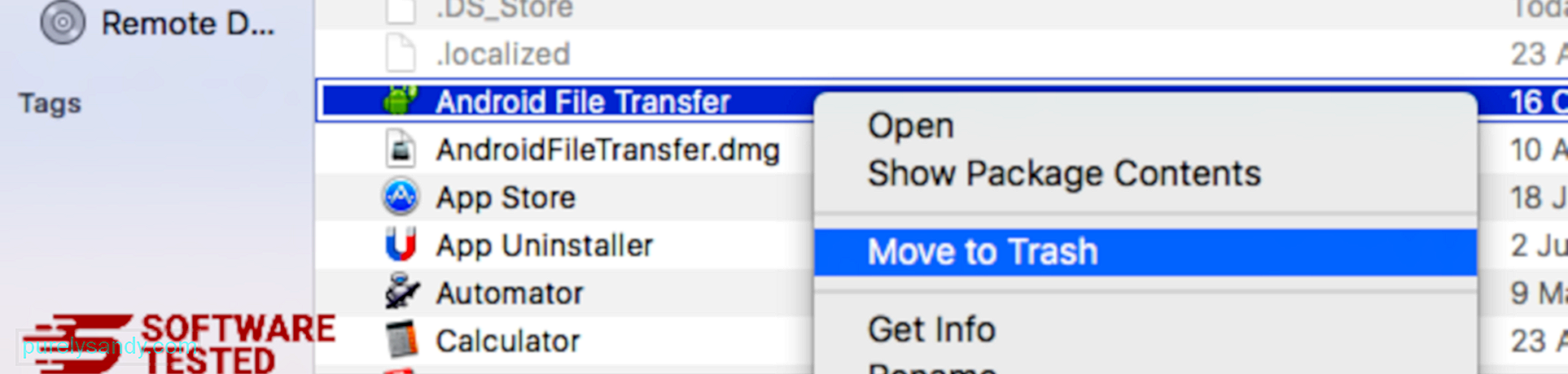
หากต้องการกำจัด ZES Ransomware ให้หมด ให้ล้างถังขยะของคุณ
วิธีการ กำจัด ZES Ransomware จาก Internet Explorerเพื่อให้แน่ใจว่ามัลแวร์ที่แฮ็กเบราว์เซอร์ของคุณหายไปอย่างสมบูรณ์ และการเปลี่ยนแปลงที่ไม่ได้รับอนุญาตทั้งหมดจะถูกย้อนกลับใน Internet Explorer ให้ทำตามขั้นตอนด้านล่าง:
1. กำจัดส่วนเสริมที่เป็นอันตรายเมื่อมัลแวร์จี้เบราว์เซอร์ของคุณ สัญญาณที่ชัดเจนอย่างหนึ่งคือเมื่อคุณเห็นส่วนเสริมหรือแถบเครื่องมือที่ปรากฏขึ้นบน Internet Explorer โดยที่คุณไม่รู้ตัวในทันที หากต้องการถอนการติดตั้งส่วนเสริมเหล่านี้ ให้เปิด Internet Explorer คลิกไอคอนรูปเฟืองที่มุมบนขวาของเบราว์เซอร์เพื่อเปิดเมนู จากนั้นเลือก จัดการส่วนเสริม 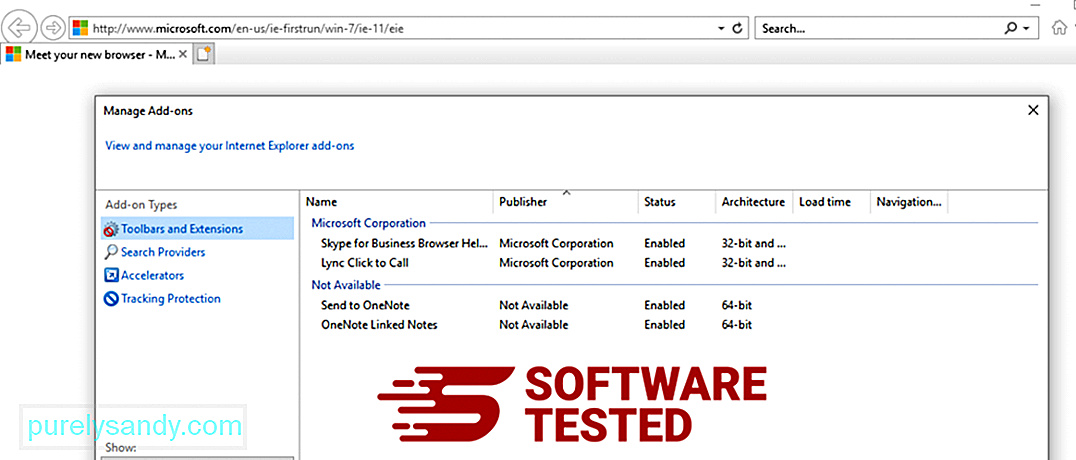
เมื่อคุณเห็นหน้าต่างจัดการส่วนเสริม ให้มองหา (ชื่อมัลแวร์) และปลั๊กอิน/ส่วนเสริมที่น่าสงสัย คุณสามารถปิดใช้งานปลั๊กอิน/ส่วนเสริมเหล่านี้ได้โดยคลิก ปิดใช้งาน 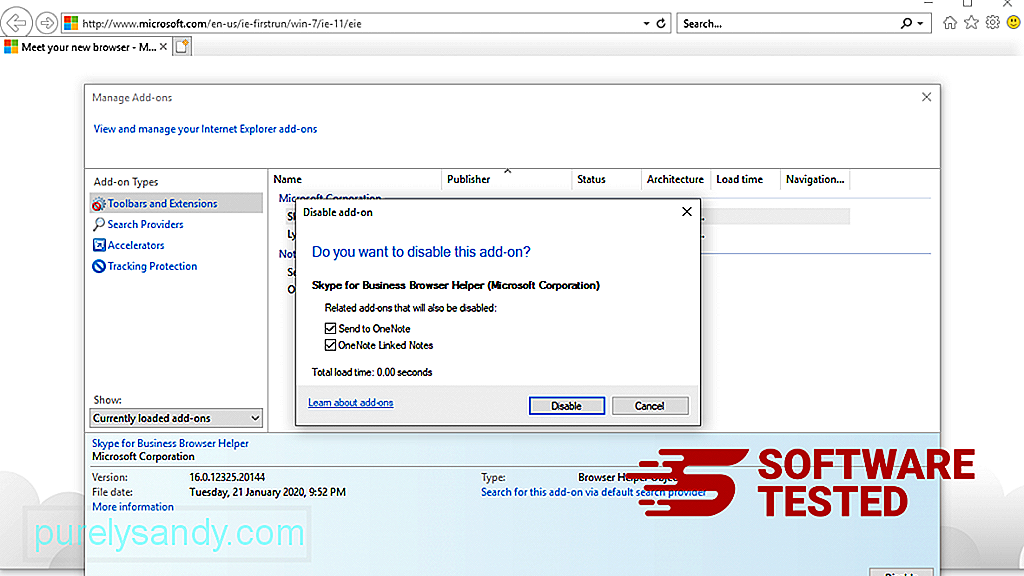
หากจู่ๆ คุณมีหน้าเริ่มต้นที่แตกต่างกัน หรือเครื่องมือค้นหาเริ่มต้นของคุณมีการเปลี่ยนแปลง คุณสามารถเปลี่ยนกลับได้โดยใช้การตั้งค่าของ Internet Explorer ในการดำเนินการนี้ ให้คลิกไอคอนรูปเฟืองที่มุมบนขวาของเบราว์เซอร์ จากนั้นเลือกตัวเลือกอินเทอร์เน็ต 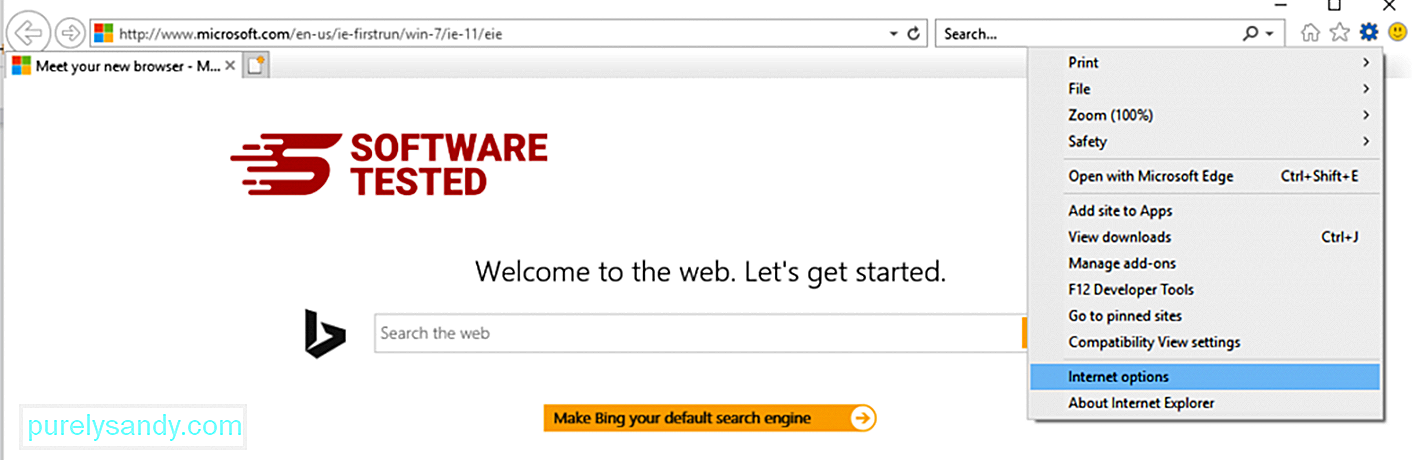
ใต้แท็บ ทั่วไป ให้ลบ URL ของหน้าแรกและป้อนหน้าแรกที่คุณต้องการ คลิก ใช้ เพื่อบันทึกการตั้งค่าใหม่ 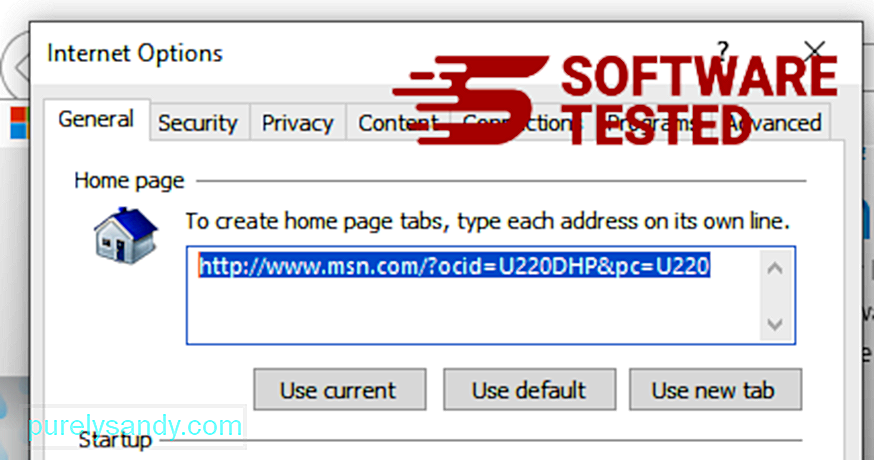
จากเมนู Internet Explorer (ไอคอนรูปเฟืองที่ด้านบน) ให้เลือก ตัวเลือกอินเทอร์เน็ต คลิกที่แท็บ ขั้นสูง จากนั้นเลือก รีเซ็ต 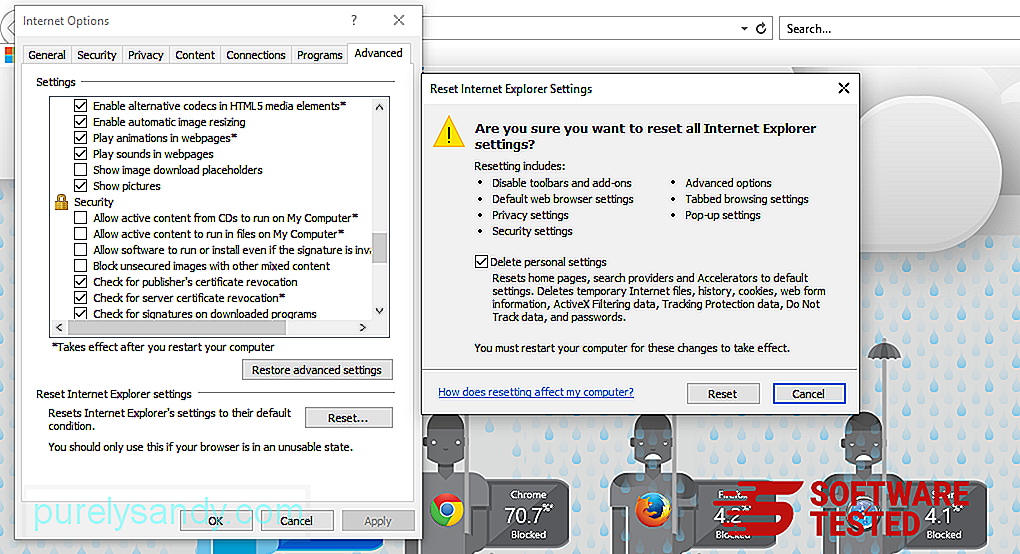
ในหน้าต่างรีเซ็ต ให้ทำเครื่องหมายที่ ลบการตั้งค่าส่วนบุคคล และคลิกปุ่ม รีเซ็ต อีกครั้งเพื่อยืนยันการดำเนินการ
วิธีถอนการติดตั้ง ZES Ransomware บน Microsoft Edgeหากคุณสงสัยว่าคอมพิวเตอร์ของคุณติดมัลแวร์และคุณคิดว่าเบราว์เซอร์ Microsoft Edge ได้รับผลกระทบ วิธีที่ดีที่สุดคือการรีเซ็ตเบราว์เซอร์ของคุณ
การรีเซ็ตมีสองวิธี การตั้งค่า Microsoft Edge ของคุณเพื่อลบร่องรอยของมัลแวร์ทั้งหมดในคอมพิวเตอร์ของคุณโดยสมบูรณ์ ดูคำแนะนำด้านล่างสำหรับข้อมูลเพิ่มเติม
วิธีที่ 1: การรีเซ็ตผ่านการตั้งค่าขอบ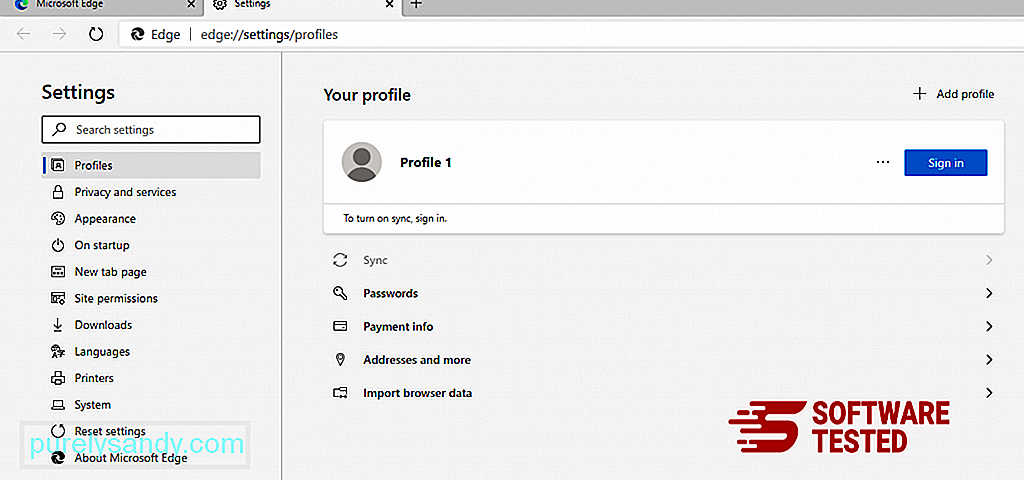
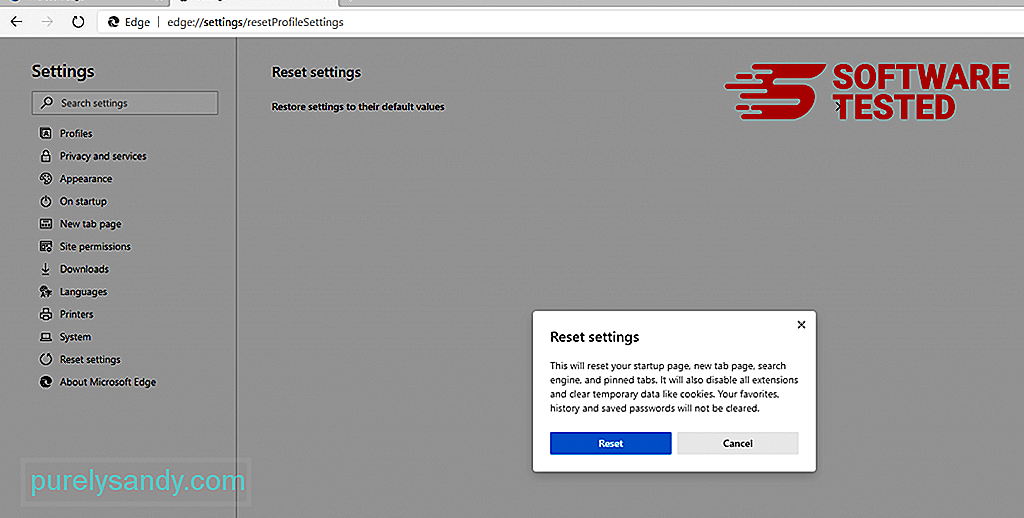
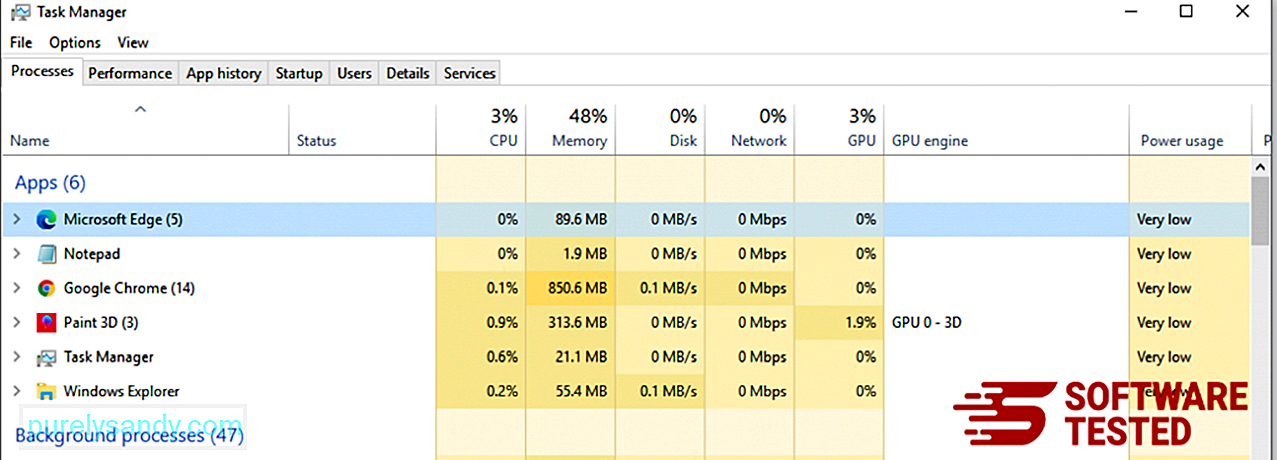
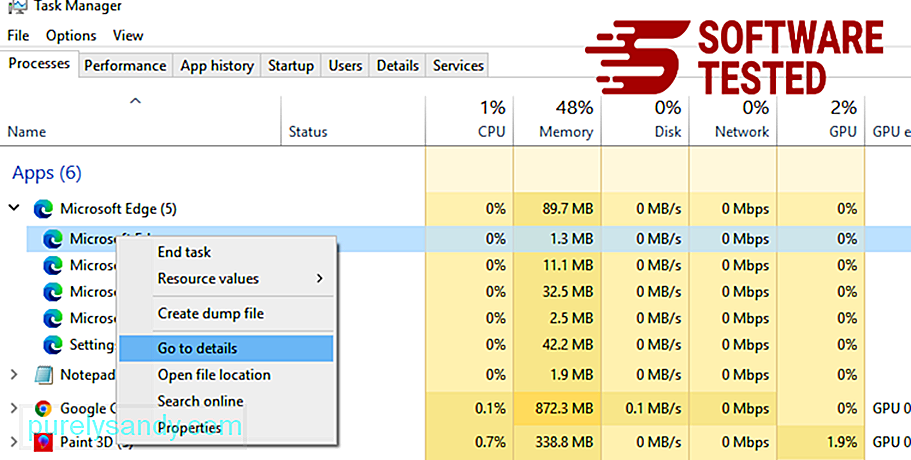
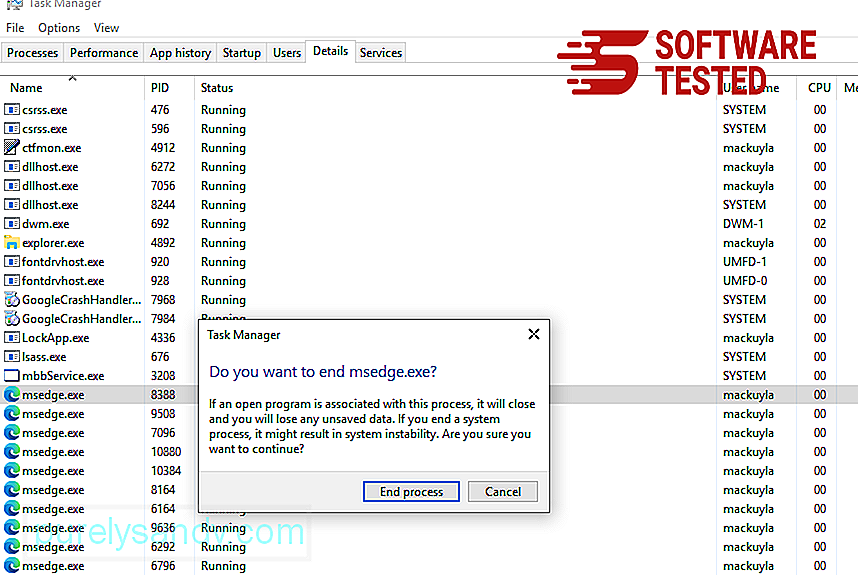
วิธีรีเซ็ต Microsoft Edge อีกวิธีหนึ่งคือการใช้คำสั่ง นี่เป็นวิธีการขั้นสูงที่มีประโยชน์อย่างยิ่งหากแอป Microsoft Edge ของคุณหยุดทำงานหรือไม่เปิดเลย อย่าลืมสำรองข้อมูลสำคัญของคุณก่อนที่จะใช้วิธีนี้
ทำตามขั้นตอนต่อไปนี้:
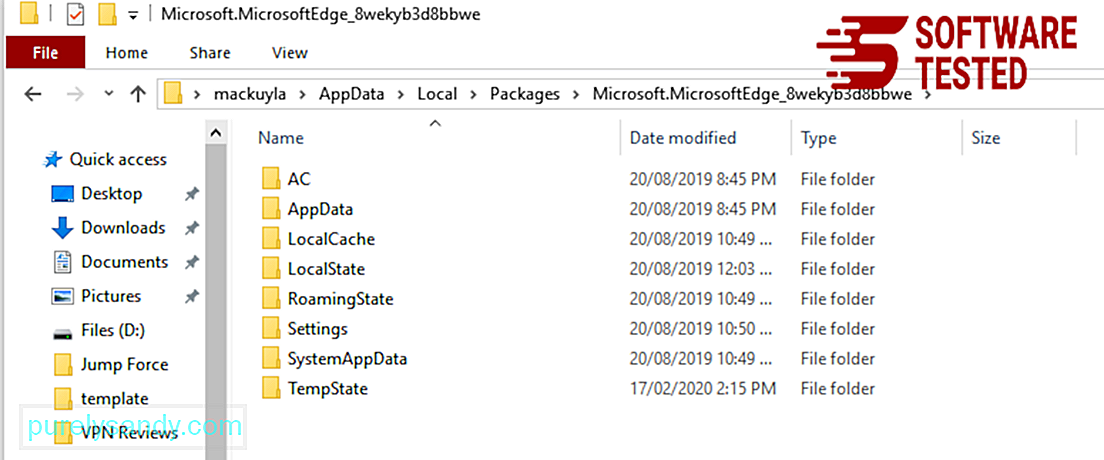
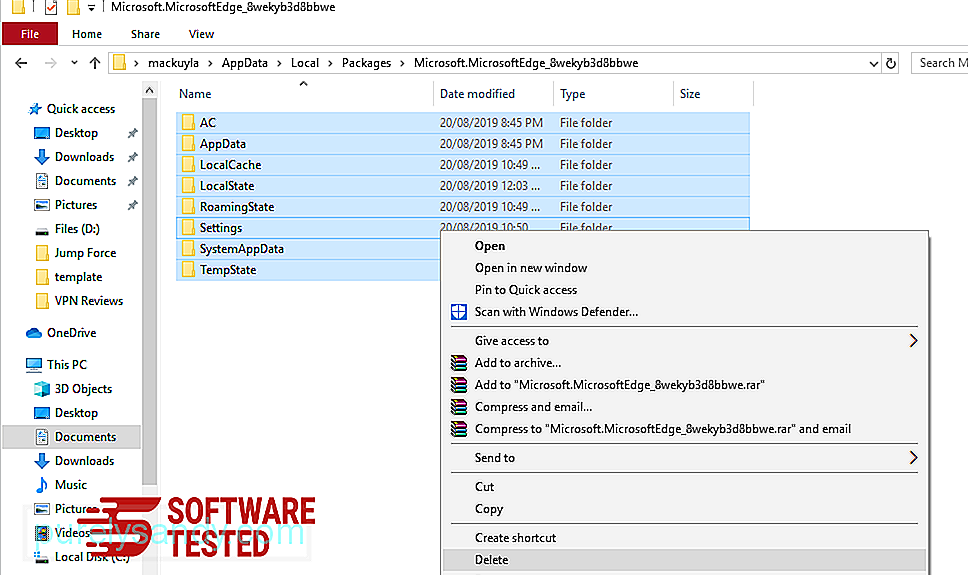
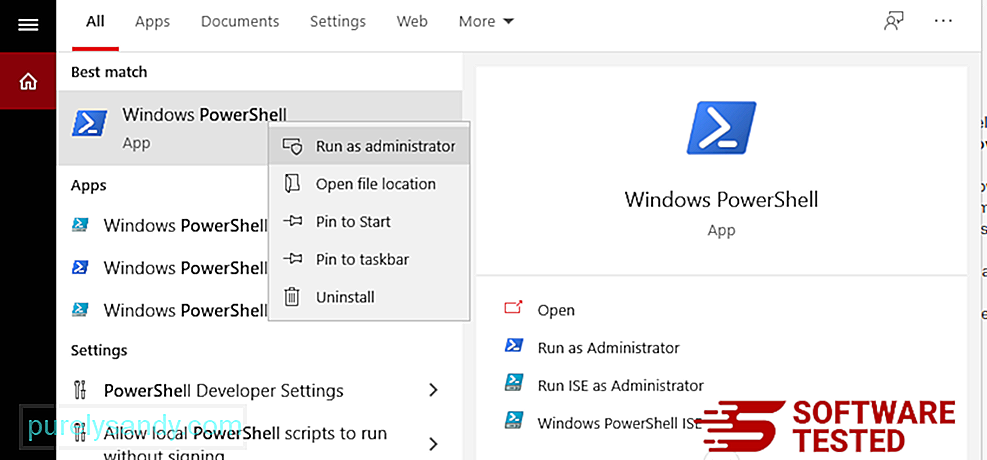
รับ-AppXPackage -AllUsers -ชื่อ Microsoft.MicrosoftEdge | Foreach {Add-AppxPackage -DisableDevelopmentMode -Register $($_.InstallLocation)\AppXManifest.xml -Verbose} 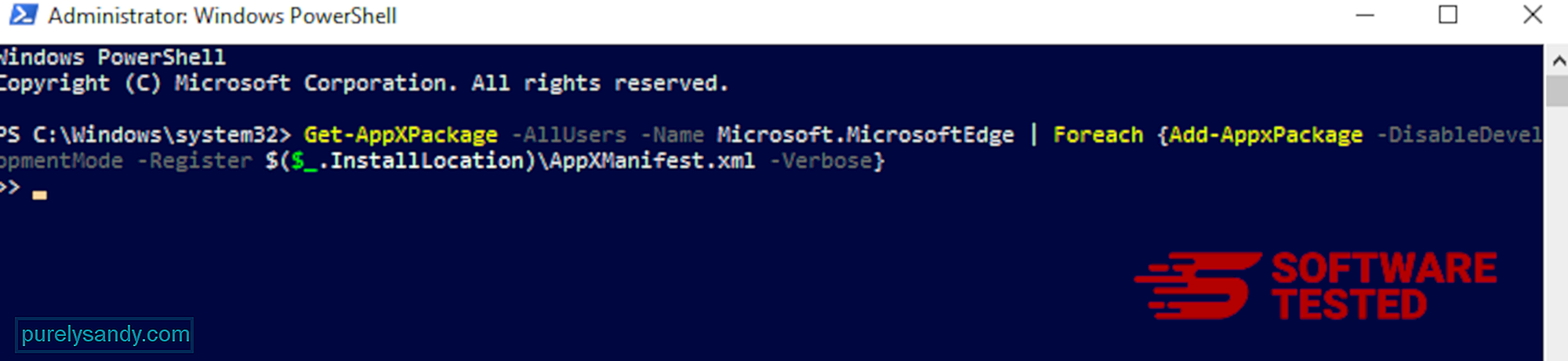
เช่นเดียวกับเบราว์เซอร์อื่น มัลแวร์ พยายามเปลี่ยนการตั้งค่าของ Mozilla Firefox คุณต้องยกเลิกการเปลี่ยนแปลงเหล่านี้เพื่อลบร่องรอยของ ZES Ransomware ทั้งหมด ทำตามขั้นตอนด้านล่างเพื่อลบ ZES Ransomware จาก Firefox:
1. ถอนการติดตั้งส่วนขยายที่เป็นอันตรายหรือไม่คุ้นเคยตรวจสอบ Firefox เพื่อหาส่วนขยายที่ไม่คุ้นเคยซึ่งคุณจำไม่ได้ว่าติดตั้งไว้ มีโอกาสสูงที่ส่วนขยายเหล่านี้จะถูกติดตั้งโดยมัลแวร์ ในการดำเนินการนี้ ให้เปิด Mozilla Firefox คลิกไอคอนเมนูที่มุมบนขวา จากนั้นเลือก ส่วนเสริม > ส่วนขยาย
ในหน้าต่างส่วนขยาย ให้เลือก ZES Ransomware และปลั๊กอินที่น่าสงสัยอื่นๆ คลิกเมนูสามจุดข้างส่วนขยาย จากนั้นเลือก ลบ เพื่อลบส่วนขยายเหล่านี้ 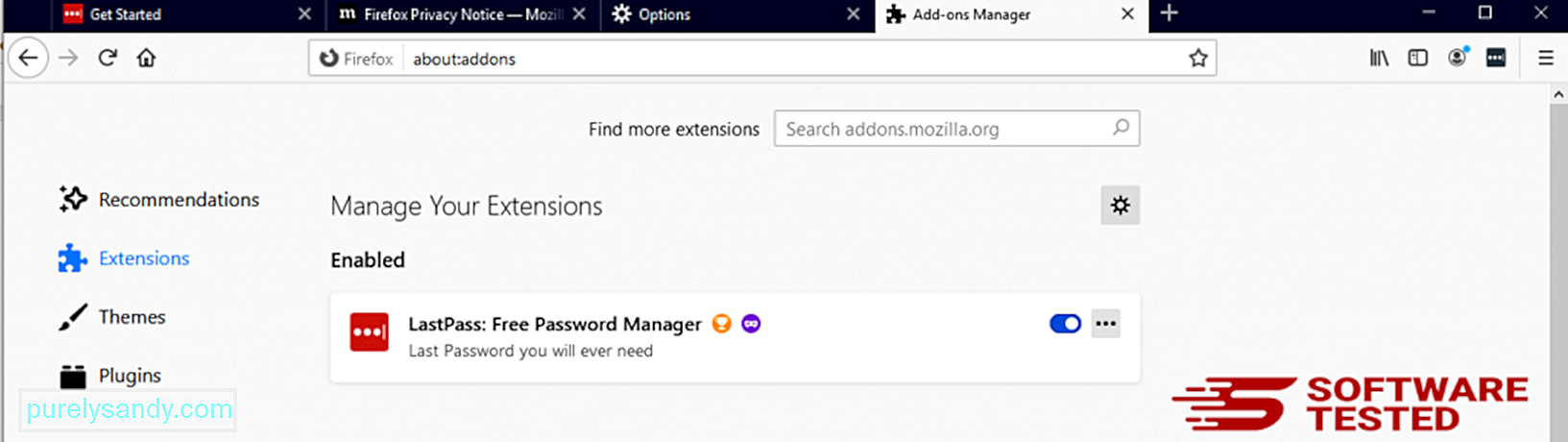
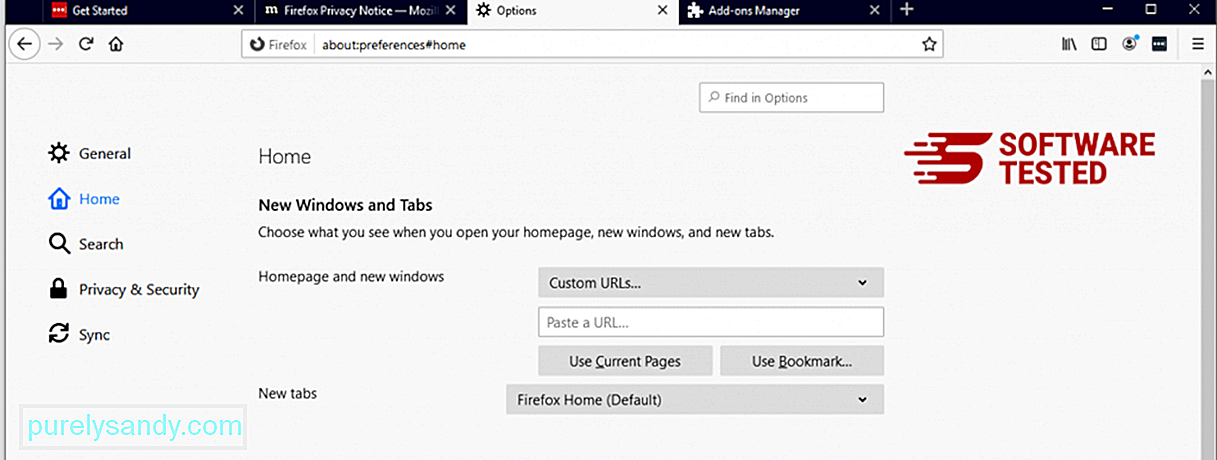
คลิกที่เมนู Firefox ที่มุมบนขวาของเบราว์เซอร์ จากนั้นเลือก ตัวเลือก > ทั่วไป. ลบหน้าแรกที่เป็นอันตรายและพิมพ์ URL ที่คุณต้องการ หรือคุณสามารถคลิก กู้คืน เพื่อเปลี่ยนเป็นหน้าแรกเริ่มต้น คลิก ตกลง เพื่อบันทึกการตั้งค่าใหม่
3. รีเซ็ต Mozilla Firefoxไปที่เมนู Firefox จากนั้นคลิกที่เครื่องหมายคำถาม (ความช่วยเหลือ) เลือกข้อมูลการแก้ปัญหา กดปุ่ม รีเฟรช Firefox เพื่อเริ่มต้นเบราว์เซอร์ของคุณใหม่ 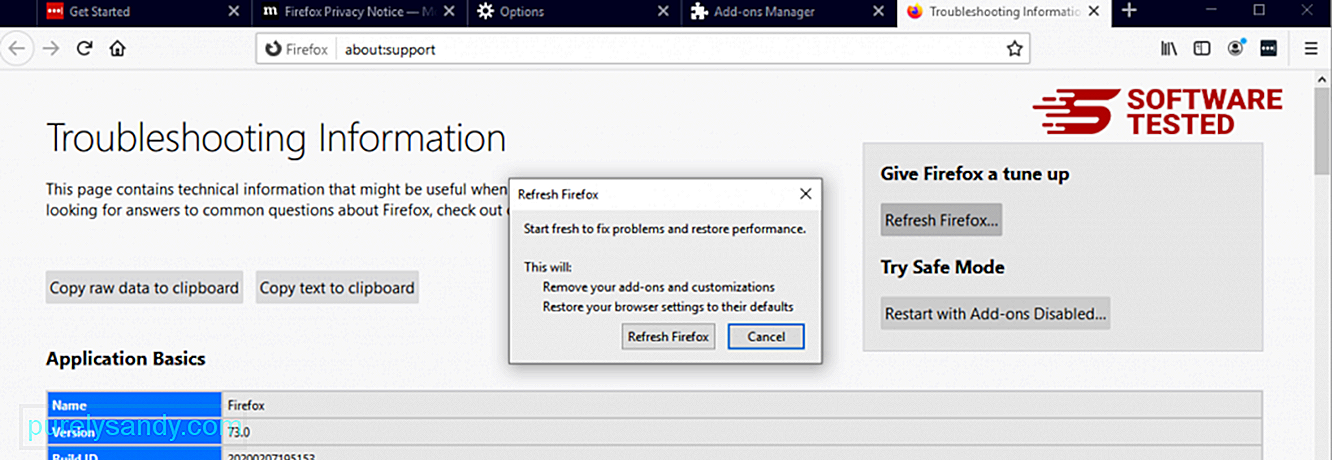
เมื่อคุณทำตามขั้นตอนข้างต้นเสร็จแล้ว ZES Ransomware จะหายไปจากเบราว์เซอร์ Mozilla Firefox ของคุณ
วิธีลบ ZES Ransomware จาก Google Chrome >หากต้องการลบ ZES Ransomware ออกจากคอมพิวเตอร์ของคุณโดยสิ้นเชิง คุณต้องย้อนกลับการเปลี่ยนแปลงทั้งหมดใน Google Chrome ถอนการติดตั้งส่วนขยาย ปลั๊กอิน และส่วนเสริมที่น่าสงสัยซึ่งเพิ่มโดยไม่ได้รับอนุญาตจากคุณทำตาม คำแนะนำด้านล่างเพื่อลบ ZES Ransomware จาก Google Chrome:
1. ลบปลั๊กอินที่เป็นอันตรายเปิดแอป Google Chrome จากนั้นคลิกที่ไอคอนเมนูที่มุมบนขวา เลือก เครื่องมือเพิ่มเติม > ส่วนขยาย มองหา ZES Ransomware และส่วนขยายที่เป็นอันตรายอื่นๆ เน้นส่วนขยายเหล่านี้ที่คุณต้องการถอนการติดตั้ง จากนั้นคลิก ลบ เพื่อลบ 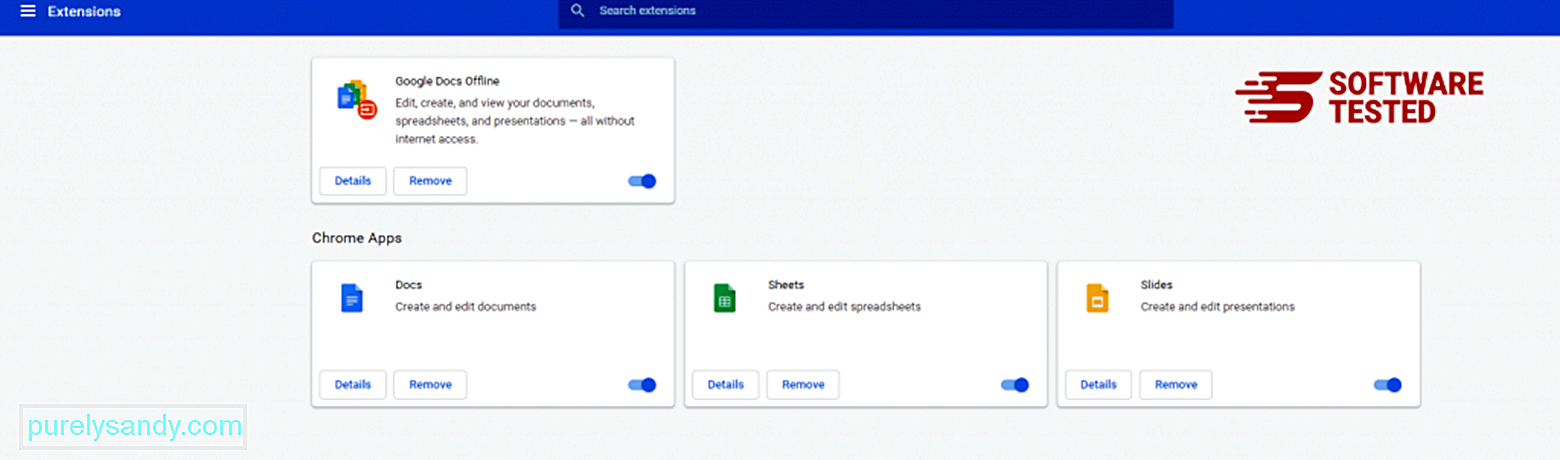
คลิกที่ไอคอนเมนูของ Chrome และเลือก การตั้งค่า คลิกเมื่อเริ่มต้น จากนั้นทำเครื่องหมายที่เปิดหน้าหรือชุดของหน้าเฉพาะ คุณสามารถตั้งค่าหน้าใหม่หรือใช้หน้าที่มีอยู่เป็นหน้าแรกของคุณ 25503
กลับไปที่ไอคอนเมนูของ Google Chrome แล้วเลือก การตั้งค่า > เครื่องมือค้นหา จากนั้นคลิก จัดการเครื่องมือค้นหา คุณจะเห็นรายการเครื่องมือค้นหาเริ่มต้นที่พร้อมใช้งานสำหรับ Chrome ลบเครื่องมือค้นหาที่คุณคิดว่าน่าสงสัย คลิกเมนูสามจุดข้างเครื่องมือค้นหาแล้วคลิก ลบออกจากรายการ 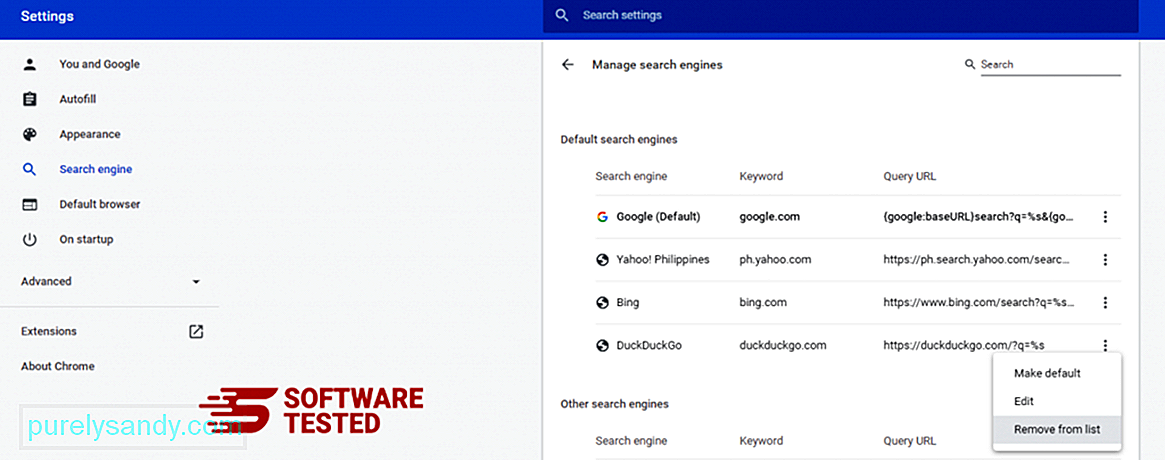
คลิกที่ไอคอนเมนูที่ด้านบนขวาของเบราว์เซอร์ และเลือกการตั้งค่า เลื่อนลงไปที่ด้านล่างของหน้า จากนั้นคลิกที่ เรียกคืนการตั้งค่าเป็นค่าเริ่มต้นเดิม ใต้ รีเซ็ตและล้างข้อมูล คลิกที่ปุ่มรีเซ็ตการตั้งค่าเพื่อยืนยันการดำเนินการ 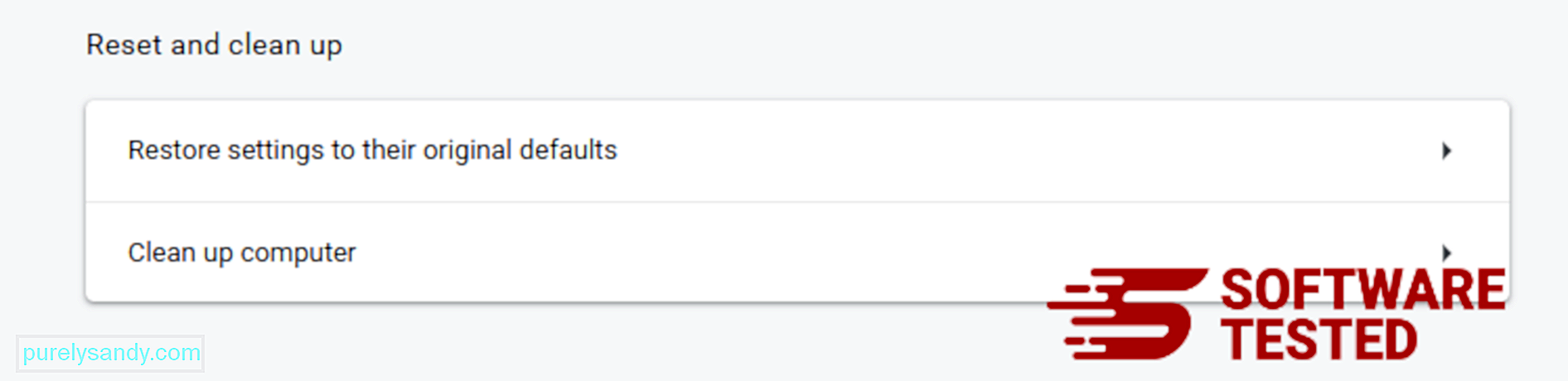
ขั้นตอนนี้จะรีเซ็ตหน้าเริ่มต้น แท็บใหม่ เครื่องมือค้นหา แท็บที่ปักหมุด และส่วนขยายของคุณ อย่างไรก็ตาม บุ๊กมาร์ก ประวัติเบราว์เซอร์ และรหัสผ่านที่บันทึกไว้ของคุณจะถูกบันทึกไว้
วิธีกำจัด ZES Ransomware จาก Safariเบราว์เซอร์ของคอมพิวเตอร์เป็นหนึ่งในเป้าหมายหลักของมัลแวร์ เช่น การเปลี่ยนการตั้งค่า เพิ่มส่วนขยายใหม่ และเปลี่ยนเครื่องมือค้นหาเริ่มต้น ดังนั้น หากคุณสงสัยว่า Safari ของคุณติดไวรัส ZES Ransomware ให้ทำตามขั้นตอนต่อไปนี้:
1. ลบส่วนขยายที่น่าสงสัยเปิดเว็บเบราว์เซอร์ Safari แล้วคลิก Safari จากเมนูด้านบน คลิก ค่ากำหนด จากเมนูแบบเลื่อนลง 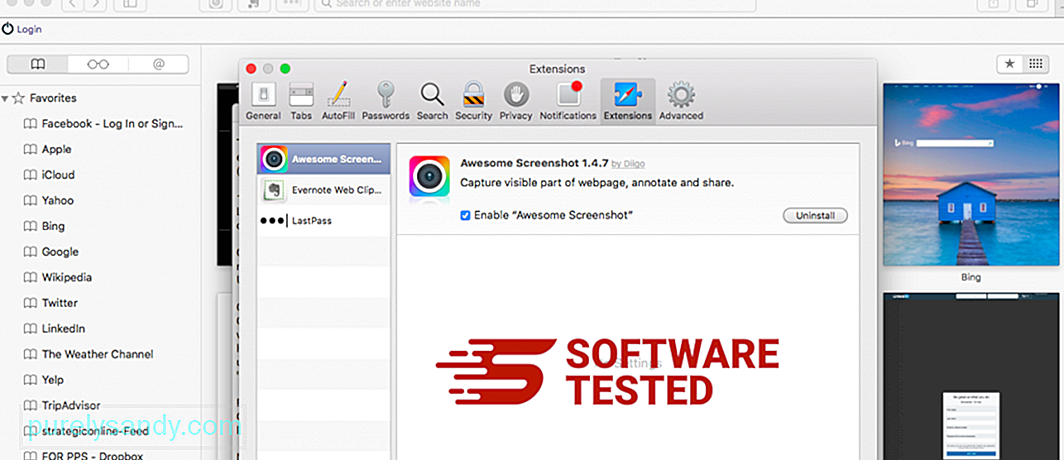
คลิกที่แท็บ ส่วนขยาย ที่ด้านบน แล้วดูรายการส่วนขยายที่ติดตั้งอยู่ในปัจจุบันที่เมนูด้านซ้าย มองหา ZES Ransomware หรือส่วนขยายอื่นๆ ที่คุณจำไม่ได้ว่าติดตั้ง คลิกปุ่ม ถอนการติดตั้ง เพื่อลบส่วนขยาย ทำเช่นนี้กับส่วนขยายที่น่าสงสัยทั้งหมดของคุณ
2. ย้อนกลับการเปลี่ยนแปลงในหน้าแรกของคุณเปิด Safari แล้วคลิก Safari > การตั้งค่า คลิกที่ ทั่วไป ตรวจสอบฟิลด์ หน้าแรก และดูว่ามีการแก้ไขหรือไม่ หากหน้าแรกของคุณถูกเปลี่ยนโดย ZES Ransomware ให้ลบ URL และพิมพ์หน้าแรกที่คุณต้องการใช้ อย่าลืมใส่ http:// ก่อนที่อยู่ของหน้าเว็บ
3. รีเซ็ต Safari 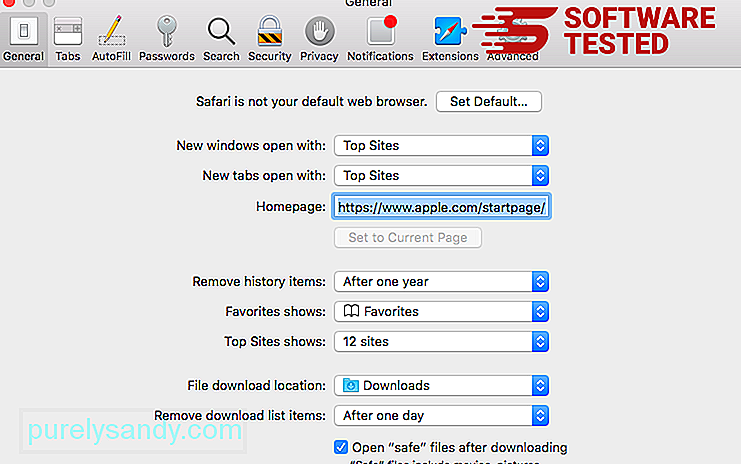
เปิดแอป Safari แล้วคลิก Safari จากเมนูที่ด้านซ้ายบนของหน้าจอ คลิกที่ รีเซ็ต Safari หน้าต่างโต้ตอบจะเปิดขึ้น ซึ่งคุณสามารถเลือกองค์ประกอบที่ต้องการรีเซ็ตได้ จากนั้น ให้คลิกปุ่ม รีเซ็ต เพื่อดำเนินการให้เสร็จสิ้น
วิดีโอ YouTube: ZES Ransomware
09, 2025

